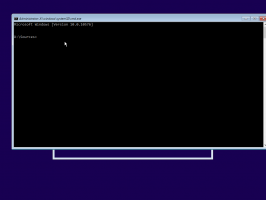AeroRainbow 4.0 est disponible avec le support de Windows 10
Aujourd'hui, je suis heureux de publier une nouvelle version 4.0 de mon application AeroRainbow. Cette version prend en charge Windows 10.
Publicité
AeroRainbow est le logiciel qui peut changer la couleur des fenêtres Aero en fonction de la couleur de l'arrière-plan de votre bureau, ou par une liste de couleurs prédéfinie. Il peut également randomiser les couleurs. Initialement, il a été conçu pour Windows 7 afin d'ajouter une touche plus personnalisée à votre bureau.
AeroRainbow peut être configuré à l'aide des options suivantes :

Ces options sont les suivantes.
- Couleur toujours aléatoire indique à AeroRainbow de générer et d'utiliser une couleur aléatoire pour Aero Glass.
- Utiliser l'option de liste de couleurs vous permet d'ajouter vos couleurs préférées à la liste. AeroRainbow les utilisera pour Aero Glass.
- La vitesse - ajuste la vitesse de changement de couleur dans les modes "Couleur toujours aléatoire" et "Utiliser la liste des couleurs". La valeur de gauche signifie le mode le plus rapide.
- Utiliser le papier peint comme mode source de couleur indique à AeroRainbow d'utiliser le papier peint comme source de couleur pour Aero Glass. Les fenêtres seront colorées près de la couleur du papier peint.
- Utiliser la fenêtre active comme source de couleur - les fenêtres seront colorées proche de la couleur de la fenêtre active courante.
- Utiliser uniquement la couleur de l'icône - utiliser l'icône de la fenêtre active comme source de couleur pour Aero au lieu de la fenêtre elle-même.
- Mode de calcul des couleurs définir la couleur du papier peint, de la fenêtre active ou de l'icône de la fenêtre active qui doit être utilisée comme couleur Aero. Il peut s'agir de la couleur dominante dans la source de couleur ou de la couleur moyenne.
Utiliser l'icône de la barre d'état: Lorsque l'icône de la barre d'état est désactivée, AeroRainbow sera invisible, par ex. aucune interface utilisateur ne s'affichera lors de son exécution. Dans ce cas, l'utilisateur peut gérer l'application à l'aide de ses arguments de ligne de commande.
aerorainbow /fermer - ferme l'instance d'Aerorainbow en cours d'exécution. Utile lorsque vous avez désactivé l'icône de la barre d'état dans les préférences.
aerorainbow /config - ouvre la fenêtre des paramètres. Également utile sans icône de plateau.
Si l'icône de la barre d'état est visible, elle dispose d'un menu contextuel pratique.
Faites un clic gauche sur l'icône de la barre d'état pour afficher les couleurs actuelles et suivantes.

La couleur "Suivant" est cliquable et sera modifiée selon les règles du changement de couleur (voir description ci-dessous).
Quelques exemples de son fonctionnement (j'utilise le mode couleur de l'icône de la fenêtre active) :



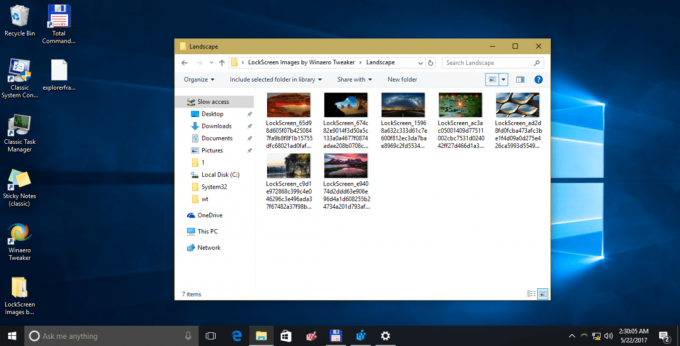
AeroRainbow est une application portable. Il ne nécessite pas l'installation.
Liens:
- Télécharger AeroRainbow
- Le journal des modifications complet